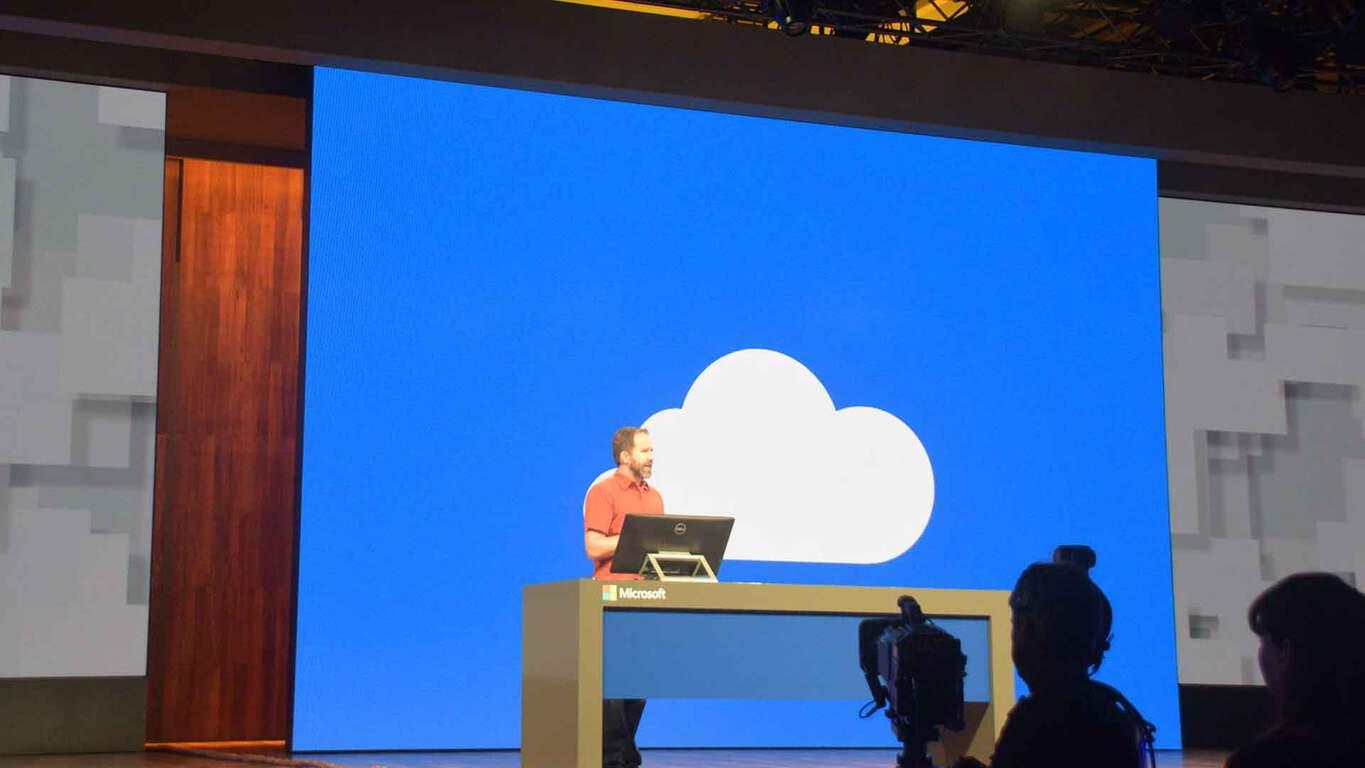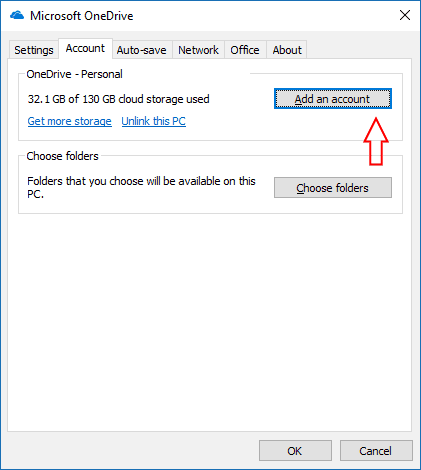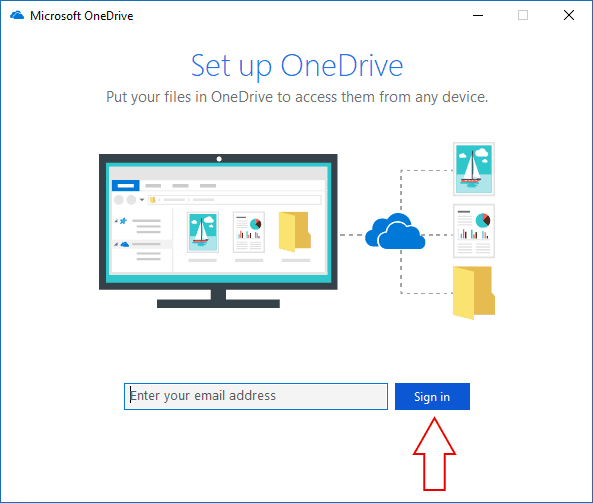Microsofts OneDrive molnlagringstjänst låter dig komma åt dina filer var du än är. Företaget har faktiskt två olika men liknande versioner av OneDrive. Om du använder OneDrive eller den separata OneDrive för företag beror på vad du kommer att spara i molnet och hur du behöver komma åt det.
”OneDrive” är Microsofts konsumentfokuserade moln. Du hittar det i ditt personliga Outlook-konto och länkas automatiskt i Windows 10. OneDrive är tänkt att lagra de filer, foton och musik du samlar på dig själv och med dina vänner och familj.
Däremot är OneDrive för företag en speciell OneDrive-version tillgänglig för användare av Office 365 Business-planer och SharePoint-teamwebbplatser. Det hanteras av din organisation och lagrar dina arbetsfiler för samarbete med dina kollegor. Praktiskt taget har den samma funktioner som konsumentversionen av OneDrive, utökad med ytterligare organisations- och administrationsmöjligheter för att passa affärsmiljöer.
Situationen blir mer komplicerad när du vill ladda ner OneDrive-filer till din dator. ”OneDrive”-appen som ingår i Windows 10 kommer redan att synkronisera dina filer från ditt personliga moln, förutsatt att du är inloggad på Windows med ett Microsoft-konto. Den här appen kan också synkronisera dina OneDrive for Business-filer om du lägger till ett konto i menyn Inställningar. Logga in med dina arbetsuppgifter och dina företagsfiler blir tillgängliga offline.
Medan OneDrive-appen kan synkronisera företagskonton, erbjuder Microsoft också en dedikerad OneDrive for Business-synkroniseringsklient, installerad som en del av Office 365. Huvudappen bör räcka för de flesta användningsfall men i vissa fall måste du använda OneDrive för företag. Detta låter dig ladda ner filer som är lagrade i SharePoint-dokumentbibliotek eller på en SharePoint Server.
Om din organisation använder dessa SharePoint-funktioner måste du använda OneDrive for Business-klienten för att komma åt dem på din PC. Microsoft viker gradvis in alla OneDrive for Business-funktioner i Windows 10:s OneDrive-app, men dokumentbibliotek är för närvarande fortfarande exklusiva för den gamla Business-klienten.
OneDrive for Business-appen har också några begränsningar som det är viktigt att vara medveten om. Till skillnad från OneDrive-appen för konsumenter har den en hårdkodad synkroniseringsgräns på 20 000 objekt. Varje fil är också begränsad till en maxstorlek på 2 GB, vilket potentiellt tvingar dig att använda webbgränssnittet om du regelbundet lagrar stora filer i molnet.
Microsofts OneDrive-situation är inte så enkel som den först verkar. Även om varumärket kan behöva lite mer anpassning, bör förbättringar komma i framtiden om Microsoft lägger till SharePoint-synkronisering till den huvudsakliga OneDrive-appen. Du borde inte behöva använda den äldre Business-klienten om du inte är i en organisation som förlitar sig på SharePoint, vilket gör Windows 10:s inbyggda app till den bästa versionen för alla andra. Du kan få en exakt uppdelning av när du ska använda varje app på Microsofts Office-supportsidor.
FAQ
Vad är skillnaden mellan OneDrive för företag och Outlook?
Du hittar det i ditt personliga Outlook-konto och länkas automatiskt i Windows 10. OneDrive är tänkt att lagra de filer, foton och musik du samlar på dig själv och med dina vänner och familj. Däremot är OneDrive för företag en speciell OneDrive-version tillgänglig för användare av Office 365 Business-planer och SharePoint-teamwebbplatser.
Kan jag dela filer på OneDrive?
Alla filer som du lagrar i OneDrive är privata om du inte bestämmer dig för att dela dem. Du kan dela filer och mappar med kollegor så att du kan samarbeta i projekt. Om du är inloggad på Microsoft 365 kan du till och med dela med partners utanför din organisation, beroende på vad ditt företag tillåter.
Vilka är fördelarna och nackdelarna med OneDrive på en Windows-dator?
Här är några fördelar och nackdelar med att använda OneDrive på en Windows-dator. Den främsta fördelen med att spara filer i molnet är att du kan komma åt dem var som helst. Samma sak är fallet med OneDrive.
Vad är OneDrive och hur använder man det?
Använd OneDrive för att spara dokument, foton och andra filer i molnet, dela dem med vänner och till och med samarbeta om innehåll. När du prenumererar på Microsoft 365 får du 1 TB lagringsutrymme och premium OneDrive-funktioner.
Hur kommer jag åt mina OneDrive-filer?
Du kan komma åt filerna som är lagrade i din OneDrive direkt från en webbläsare, direkt från Windows 10, eller en OneDrive-app på din dator eller enhet. Microsoft har utvecklat OneDrive-appar för iOS, Android, macOS, Xbox och alla versioner av Windows.
Vad är OneDrive för företag?
Vad är OneDrive? OneDrive är Microsofts lagringstjänst för att lagra filer i molnet. Det är tillgängligt gratis för alla ägare av ett Microsoft-konto. OneDrive erbjuder dig ett enkelt sätt att lagra, synkronisera och dela dina filer.
Var kan jag hitta OneDrive för företag i Windows 10?
Du hittar det i ditt personliga Outlook-konto och länkas automatiskt i Windows 10. OneDrive är tänkt att lagra de filer, foton och musik du samlar på dig själv och med dina vänner och familj. Däremot är OneDrive för företag en speciell OneDrive-version tillgänglig för användare av Office 365 Business-planer och SharePoint-teamwebbplatser.
Vad är OneDrive för hemmet och hur fungerar det?
OneDrive för hemmet är personlig lagring online som du får när du konfigurerar ett Microsoft-konto för att använda tjänster som Outlook.com eller Xbox. Använd OneDrive för att spara dokument, foton och andra filer i molnet, dela dem med vänner och till och med samarbeta om innehåll.
Är det möjligt att dela Microsoft Office-filer med OneDrive för företag?
Dessutom fungerar Microsoft Office-filer som är individspecifika eller under bearbetning, de kan delas med OneDrive för företag.Om det är avdelnings- eller projektfiler som behöver delas är SharePoint kanske det bättre alternativet.
Vad är skillnaden mellan OneDrive för företag och OneDrive?
Microsoft viker gradvis in alla OneDrive for Business-funktioner i Windows 10:s OneDrive-app, men dokumentbibliotek är för närvarande fortfarande exklusiva för den gamla Business-klienten. OneDrive for Business-appen har också några begränsningar som det är viktigt att vara medveten om. Till skillnad från OneDrive-appen för konsumenter har den en hårdkodad synkroniseringsgräns på 20 000 objekt.
Vad är OneDrive i Windows 10?
Vad är OneDrive i Windows 10. OneDrive är en molnlagringstjänst från Microsoft där du kan spara dina filer och sedan komma åt dem. Det är en tjänst som liknar Google Drive, Dropbox, etc. Du kan lagra vilken fil som helst i OneDrive. Filerna som lagras i OneDrive är tillgängliga från Android, iPad, iPhone, Mac, Windows och till och med på webben.
Vilka är fördelarna med att använda OneDrive?
Gratis lagring: OneDrive erbjuder användarna 15 GB gratis lagringsutrymme samt chansen att tjäna extra gratis lagringsutrymme. Microsoft har introducerat ett remissincitament där användare får extra lagringsutrymme för varje vän som registrerar sig för ett konto via dem.
Vad är skillnaden mellan Google Drive och OneDrive?
Du får 15 GB gratis lagringsutrymme (beviljat, att lagringen delas mellan andra Google-tjänster också), medan OneDrive bara ger dig 5 GB. Apparna fungerar bara. OneDrive-appen har kraschat på mig flera gånger. Google Drives användargränssnitt, både webben och mobilen, är riktigt smart. Det är naturligtvis alla preferenser, men jag är inte ett fan av hur OneDrive ser ut
Är dina filer säkra på OneDrive?
Du behöver inte oroa dig för att hårddisken kraschar eller att ditt hus brinner – dina filer är säkra! Det fina med OneDrive är att du kan använda det för att säkerhetskopiera filer från alla dina enheter – OneDrive är tillgängligt för iPhones, Android-telefoner och Windows-telefoner, iPads, Android-surfplattor och Windows-surfplattor, Windows PC och Mac.
Hur delar jag filer eller mappar på OneDrive?
Om du använder Microsoft 365 Germany loggar du in med ditt jobb- eller skolkonto på portal.office.de och väljer OneDrive . Välj filen eller mappen du vill dela och välj sedan Dela. Ange ett namn eller en e-postadress. Obs! Välj rullgardinsmenyn för att ändra behörigheter.